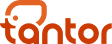Связаться с Tantor Labs
Дополнительные данные для анализа
Дополнительные данные для анализа
Материалы к уроку
Репликация (Replication)
Чтобы попасть на страницу Репликации, нужно перейти в экземпляр и слева, в уже знакомом нам меню найти модуль «Replication».

По умолчанию вы попадете на страницу «Standbys», где отображается список всех реплик на мастере:
1. Статус.
2. Экземпляр, на который происходит репликация.
3. Статус репликации.
4. Тип репликации.
5. Репликационная задержка (лаг).
Перейдите внутрь реплики, нажав на соответствующее меню справа, чтобы получить дополнительную информацию о главном сервере и лагах.
1. Статус.
2. Экземпляр, на который происходит репликация.
3. Статус репликации.
4. Тип репликации.
5. Репликационная задержка (лаг).
Перейдите внутрь реплики, нажав на соответствующее меню справа, чтобы получить дополнительную информацию о главном сервере и лагах.

Вернитесь обратно и перейдите на страницу репликационных слотов. Здесь отображается информация о слотах, если они используются:
1. Статус слота.
2. Имя слота.
3. Тип слота.
1. Статус слота.
2. Имя слота.
3. Тип слота.

Если вы находитесь на реплике, страница «STANDBYS» будет отсутствовать, и вы перейдете сразу на страницу с подробностями о реплике:
- Статус.
- Мастер (откуда получаются данные)
- Репликационный слот, из которого происходит передача данных.
- Лаг на реплике.
- Дополнительная информация о соединении.

Табличные пространства (Tablespaces)
Чтобы перейти в Платформе к табличным пространствам, в экземпляре во всплывающем слева меню откройте «Tablespaces».
На данной странице представлены все табличные пространства, которые определены на сервере.
На данной странице представлены все табличные пространства, которые определены на сервере.
По умолчанию, на этой странице есть два табличных пространства, созданных PostgreSQL: «pg_global» и «pg_default». Часто требуется создать дополнительные маунты и табличные пространства в них для более равномерной нагрузки.
Информация на странице представлена в табличной форме:
1. Имя табличного пространства.
2. Маунт (слэш означает, что это корневой маунт).
3. Размер табличного пространства.
4. Доступное место.
5. Общий размер места на этом маунте. Система автоматически вычисляет это значение, учитывая параметры хоста и базы данных. Если оставшееся место для табличного пространства подходит к границе, сработает алерт.
Информация на странице представлена в табличной форме:
1. Имя табличного пространства.
2. Маунт (слэш означает, что это корневой маунт).
3. Размер табличного пространства.
4. Доступное место.
5. Общий размер места на этом маунте. Система автоматически вычисляет это значение, учитывая параметры хоста и базы данных. Если оставшееся место для табличного пространства подходит к границе, сработает алерт.
Чарты (Charts)
Чтобы попасть на страницу чартов, в экземпляре переходим в меню слева и находим там «Charts».

На странице «Overview» представлена не вся информация, Платформа собирает намного больше информации. Всю доступную информацию можно увидеть на странице чартов.
Чарты преимущественно используются для анализа прошлых инцидентов. При необходимости, можно сверить данные на чартах, чтобы понять, что произошло.
В правом верхнем углу расположена кнопка «metrics», при нажатии открывается окно, со списком всех метрик, которые система собирает в принципе. Тут есть возможность проставить галочки, то есть выбрать те метрики, которые нужно увидеть в чартах.
Чарты преимущественно используются для анализа прошлых инцидентов. При необходимости, можно сверить данные на чартах, чтобы понять, что произошло.
В правом верхнем углу расположена кнопка «metrics», при нажатии открывается окно, со списком всех метрик, которые система собирает в принципе. Тут есть возможность проставить галочки, то есть выбрать те метрики, которые нужно увидеть в чартах.

Помимо ручной фильтрации, можно воспользоваться пресетами, которые автоматически проставляют галочки объединенные по темам: «производительность», «блокировка», «размер», или же все вместе, для этого нужно кликнуть на каждый пресет. Также, в один клик можно проставить все галочки нажав кнопку «All», или все снять, нажав «Unselect all».
Чтобы сохранить пресет, нужно нажать на кнопку «Save Preset».
Чтобы сформировать графики с выбранными метриками, нужно нажать на кнопку «Apply».
На графиках можно скрывать показатели, выбирать интересующие источники данных и переставлять чарты для сравнения. В правом верхнем углу можно задать временной диапазон или интервал в прошлом.
Чтобы сохранить пресет, нужно нажать на кнопку «Save Preset».
Чтобы сформировать графики с выбранными метриками, нужно нажать на кнопку «Apply».
На графиках можно скрывать показатели, выбирать интересующие источники данных и переставлять чарты для сравнения. В правом верхнем углу можно задать временной диапазон или интервал в прошлом.